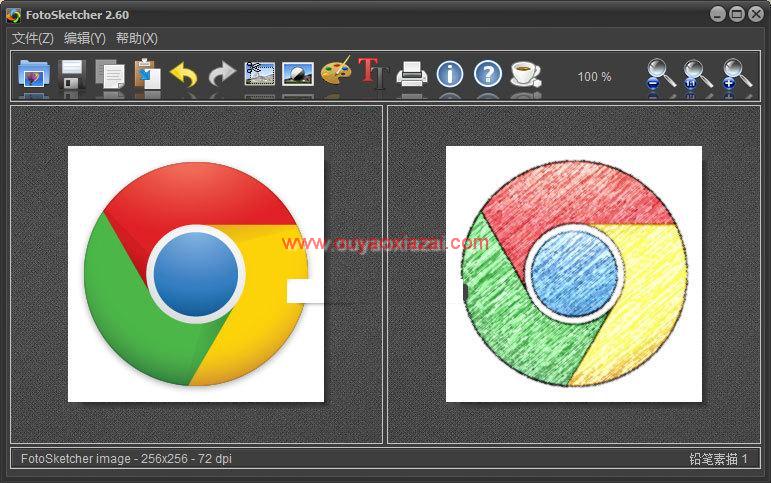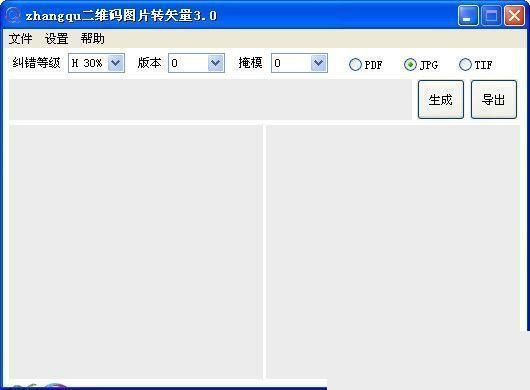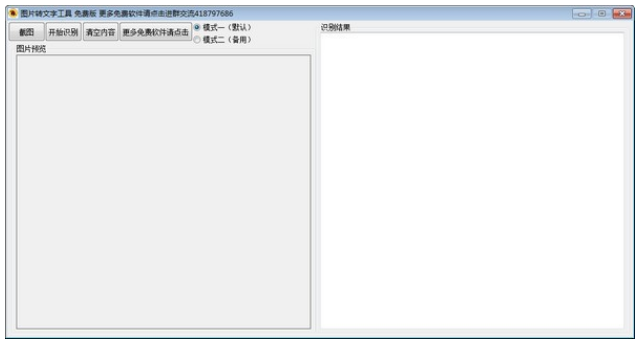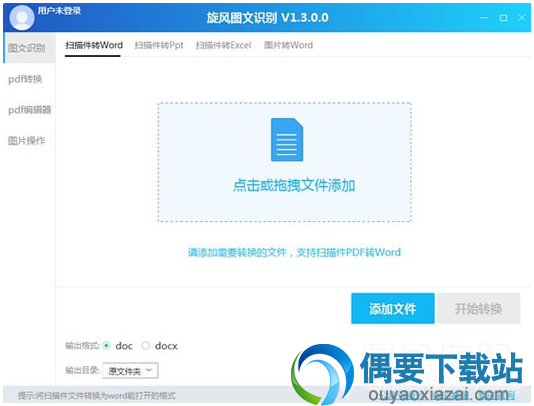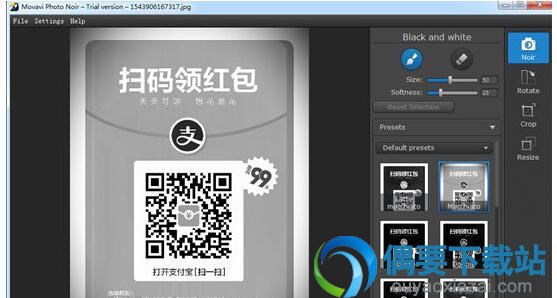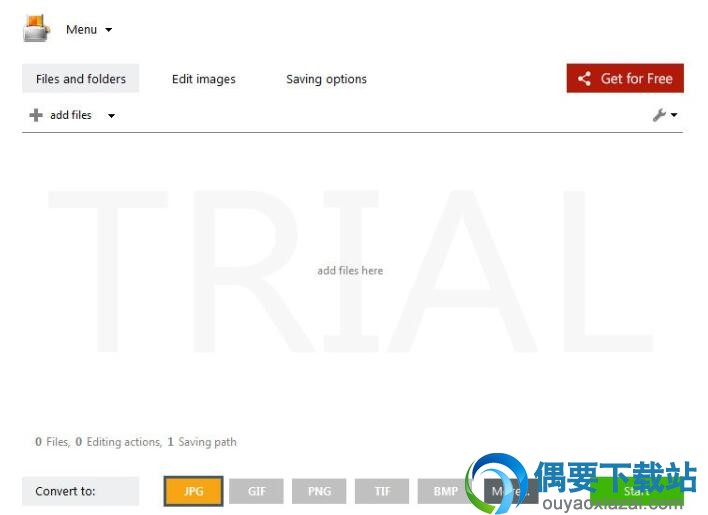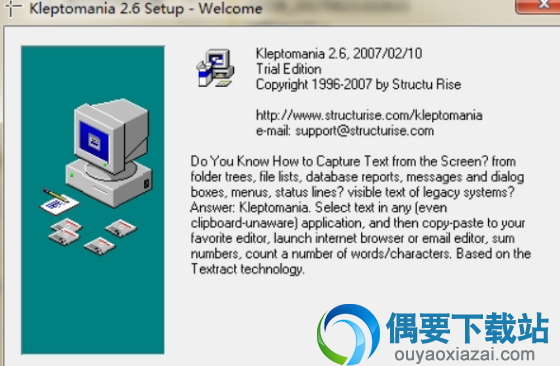应用介绍
FotoSketcher是一个图片素描转换器,它可以将任何图片给素描化,它用铅笔素描处理相片,可以帮你创建类似真实素描的艺术作品,如果你想要调整效果,可以使用黑白素描或彩色素描,FotoSketcher 处理过程只需几秒钟!
FotoSketcher 图片素描转换器当前有二十多种自动素描方式,如铅笔素描效果、水墨效果、油漆效果、像素化、彩色圆圈、卡通、活力照片、老式照片等等。
在新版中,FotoSketcher增加了很多作用,打开一张图片后会自动弹出绘制参数对话框,每种方式也都能调整很多参数,如颜色强度、明亮度、纹理设置等,还可以添加文本,支持中文输入,支持批量处理。
支持Win8/XP/Vista/Win7
FotoSketcher 图片素描化工具使用方法:
1、运行FotoSketcher图片素描转换器而后导入一张图片,最后导出处理完成的图片即可!
2、用FotoSketcher打开图片后,软件就会自动将其转化成一副素描风格的照片。前后效果的两张图片分别显示在界面的左右两侧,方便对比。
3、软件还支持锐化与饱与度调整。如果是彩色照片,软件可以转换成彩色的铅笔素描。转换后的图片以.jpg 格式保存。
4、点击左侧第一个按钮,打开一张你要编辑的图片文件。
5、选择一种效果,点击【Draw】,当即开始处理。
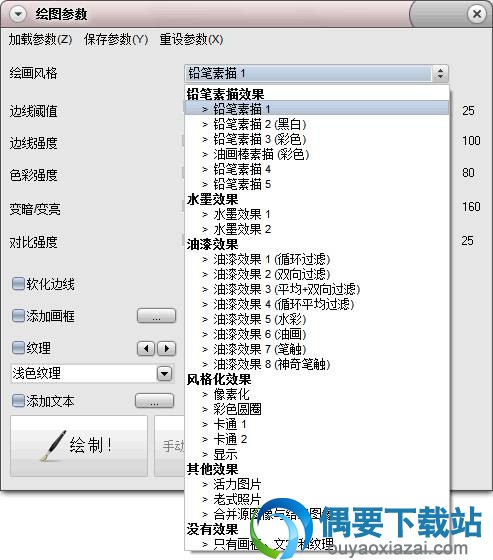
6、处理完后,点击左侧第二个按钮,保存图片就OK了。
对于设置中文语言界面:
大家在安装时或者在设置语言(Language)时选择Chinese 或者Chinese Simplified(简体中文)、Chinese Traditional(繁体中文) 或者ChineseS、ChineseT即可!
用FotoSketcher绘制素描图片教程:
1、下载FotoSketcher V3.30 绿色中文汉化版,解压。

2、双击运行FotoSketcherPortable,可以看到两只鹦鹉,一只没有处理过得,一只是处理过的。
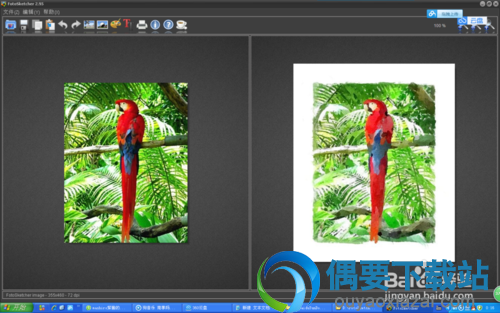
3、打开图片点击一张想要处理的图片。而后会自动弹出一个绘图参数。点击绘画风格中的铅笔素描而后点击左上角的保存绘图,在右边图上会显示出更改后的图案。

4、如果对素描效果满意,你可以点击左上角的文件---保存绘图就OK了。

FotoSketcher 图片素描转换器 v3.3 中文版更新:
1、用户界面修正:
清洁屏幕
更好的窗口管理(应用程序最大化时)
新的简单面板背景
高分辨率的屏幕更清晰的文本
皮肤的对话窗口
2、拖动光标到新X %中断的影响(有影响的结果感兴趣的可以达到百分之百之前)
3、可能载画10自己刷(在透明的PNG格式)与渲染两次较大的笔触
4、抽象作用(伟大的桌面壁纸或者手机与平板电脑的背景)
5、选择保存效果与参数用于文件名(如fotosketcher_image1_painting10(brushtrokes)_50_50_50_130_130_130。png。要启用此作用,可以手动编辑fotosketcher.ini文件(从错误的最后一行真)或在FotoSketcher时,点击结束键。